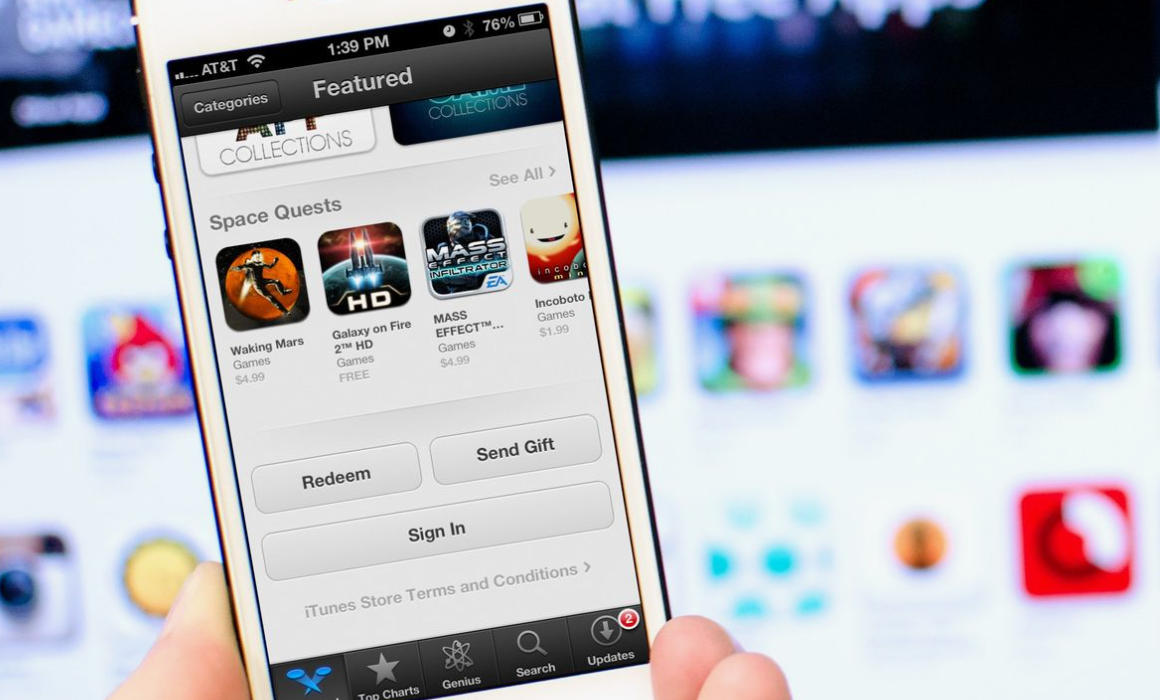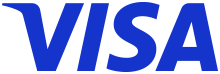Как посмотреть историю на Айфоне?
Сначала вам нужно зайти в меню «Настройки», где кликнуть по своему имени и выбрать пункт «Подписки». Найдите в нем ту подписку, которая уже неактуальна и нажмите «Отменить подписку». В том случае, если данная кнопка не видна, то это свидетельствует об уже отмененной услуге. Также на экране может появиться уведомление с текстом красного цвета, где будет содержаться информация о том, что срок действия подписки считается истекшим.
Для этого вам нужно зайти на сайт reportaproblem.apple.com, после чего:
- Пройти идентификацию в Apple ID с вводом пароля.
- Познакомиться с перечнем тех покупок, которые были совершены в недавнее время.
Предусмотрена возможность поиска по сумме транзакции. Эта опция понадобится в том случае, если вы знаете о списании средств, но не знаете / не помните, куда именно их потратили. Обратите внимание, что есть функция отметить подписку, если вы не планируете больше пользоваться приобретенной услугой.
Как получить информацию о более ранних покупках в App Store?
Порядок выполнения действий немного отличается в зависимости от того, каким устройством Apple вы пользуетесь.
Для iPad и iPhone:
- Зайдите в онлайн-магазин приложений App Store.
- Кликните по своей фотографии, которая размещена в верхней части дисплея. Второй вариант – нажать на кнопку входа.
- Выберите пункт «История покупок». Обратите внимание, что для работы с меню может потребоваться выход из приложения.
- Нажмите на фильтр «Последние 90 дней».
Теперь у вас есть выписка о совершенных транзакциях.
На компьютере Mac
Здесь вам нужно совершить практически аналогичные шаги. После входа в приложение App Store нажмите на свое имя, расположенное на боковой панели внизу:
- После отображения меню «Настройки учетной записи» выберите пункт «История покупок».
- Кликните по разделу «Посмотреть все», который находится рядом с пунктом «Самые последние покупки».
После этого на экране отобразятся выполненные транзакции за последние три месяца. Для просмотра более ранних платежей достаточно выбрать иной способ фильтрации.
Для PC с Windows
Владельцы компьютеров и ноутбуков с ОС Windows тоже могут контролировать свои траты. Для этого нужно:
- Зайти в приложение Apple TV или Apple Music.
- Выбрать свое имя (находится внизу на боковой панели).
- Кликнуть по пункту «Посмотреть мою учетную запись». Обратите внимание, что нужно будет идентифицироваться в Apple ID.
- Найти опцию «История покупок», нажать на «Смотреть все» – «Самые последние покупки».
Соответственно, для просмотра ранее проведенных транзакций следует воспользоваться другим фильтром.

Что делать, если не удается посмотреть историю на Айфон и другой технике Эппл?
Тем, кто пользуется несколькими идентификаторами Apple ID, нужно проверить историю транзакций для каждого из них.
При получении уведомлений на электронную почту о том, что вы совершили покупку, учтите, что они могут быть отправлены не компанией Apple. Также реальная сумма списания может быть выше, чем указано в сообщении. Соответственно, потребуется провести проверку достоверности уведомлений.
Что делать, если вы обнаружили неизвестные вам платежи?
Бывает так, что в истории покупок Эпп Стор отражены транзакции, о которых вы не знаете или не помните.
Алгоритм действий будет такой:
- Уточните у членов семьи, совершали ли они платежи через ваш Apple ID. Возможно, у них есть доступ к вашему устройству. В этом случае рекомендуется активировать опцию по запросу пароля, чтобы вы подтверждали каждую совершенную покупку.
- Измените пароль аккаунта Apple ID, если к нему имеют доступ посторонние лица.
- Проверьте, не объединены ли несколько подписок/покупок в единый счет.
- Если вы так и не обнаружили, за что были списаны средства, обратитесь в службу поддержки Apple.
Также есть возможность запросить возврат средств за некоторые товары, которые приобретаются в Apple Books, App Store, iTunes Store и иных сервисах Apple.